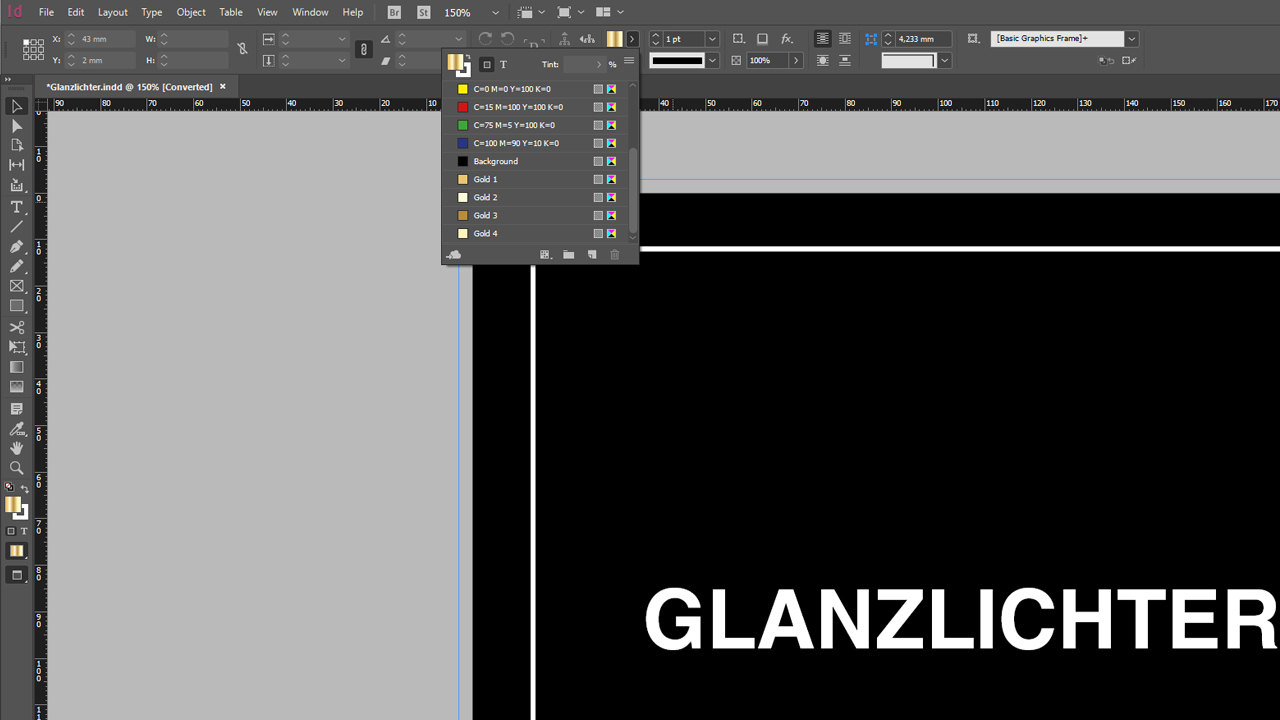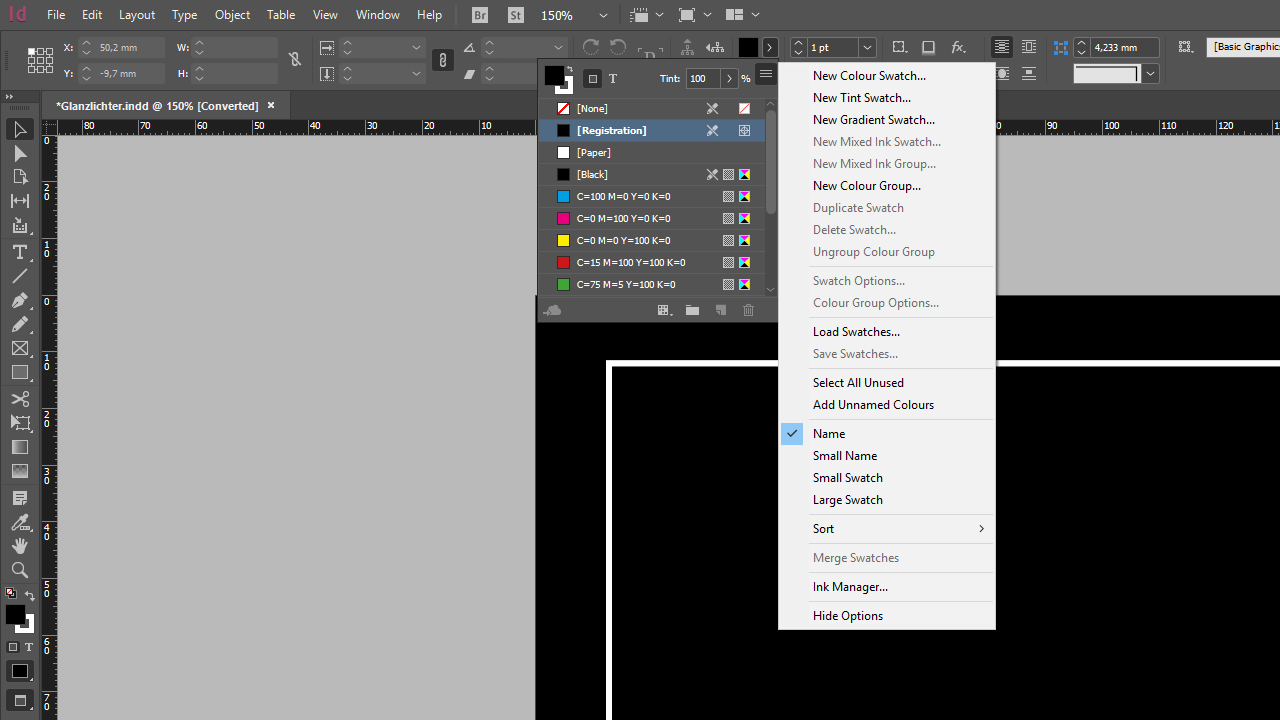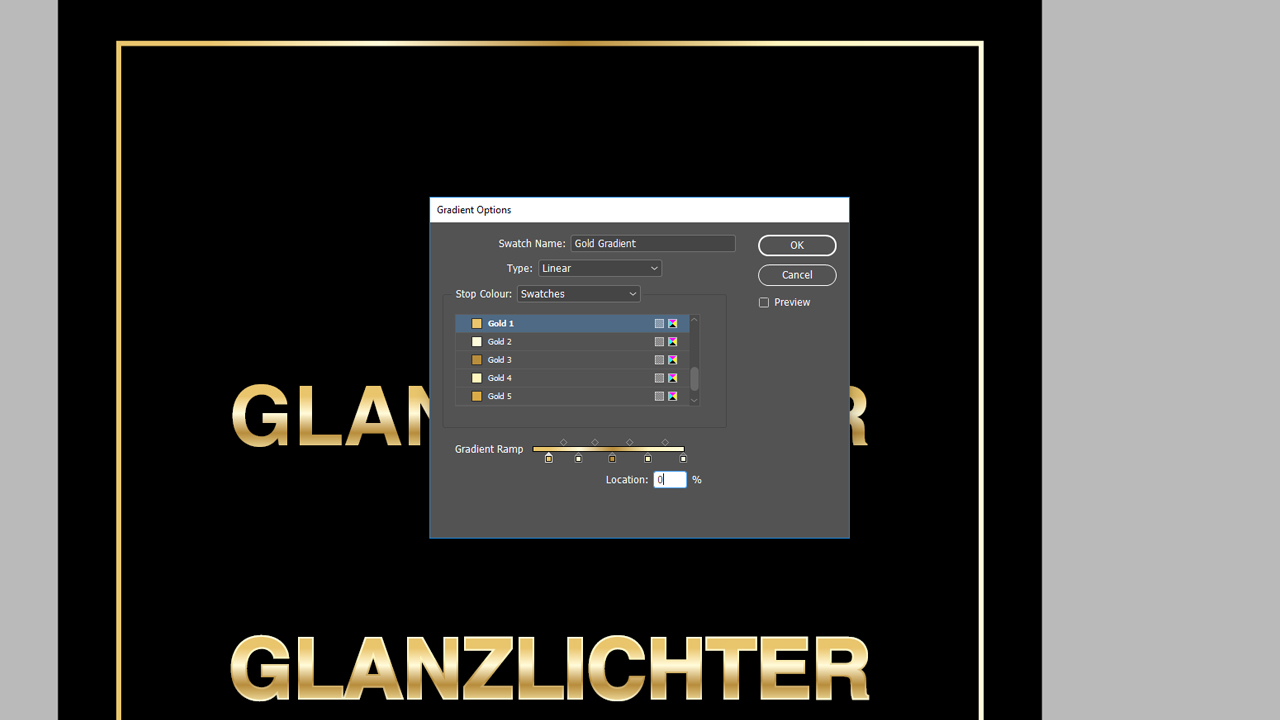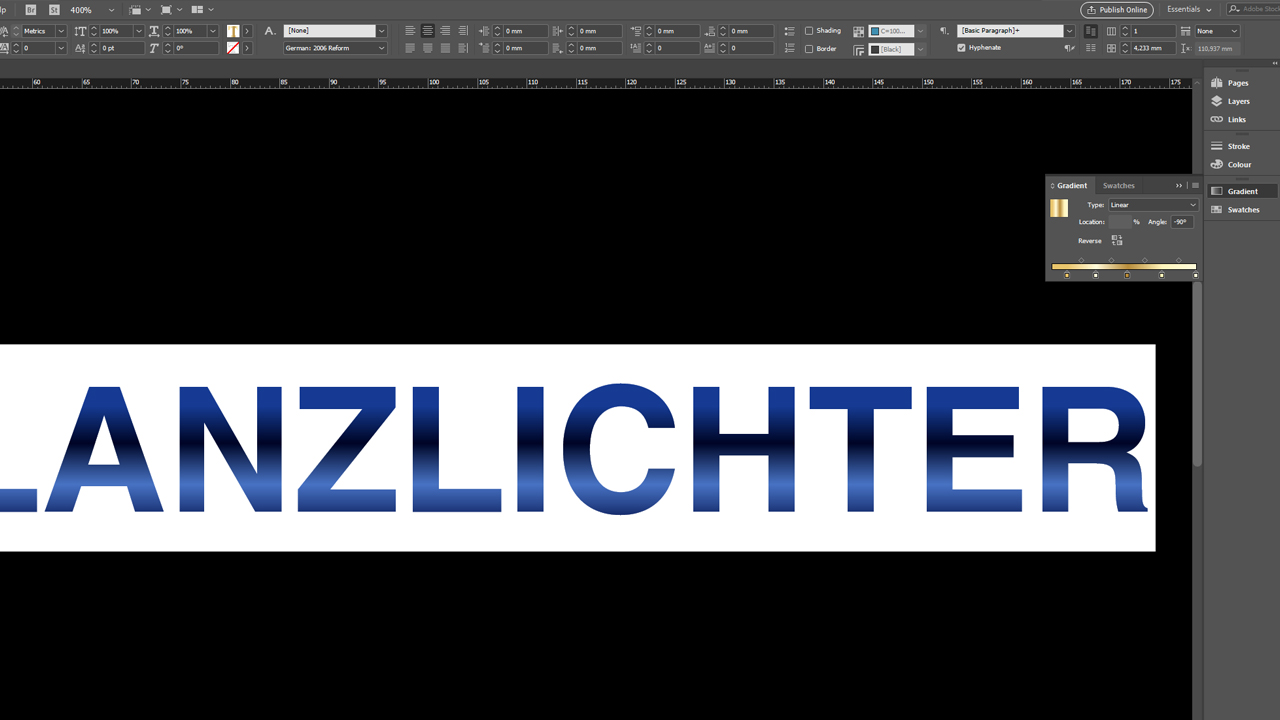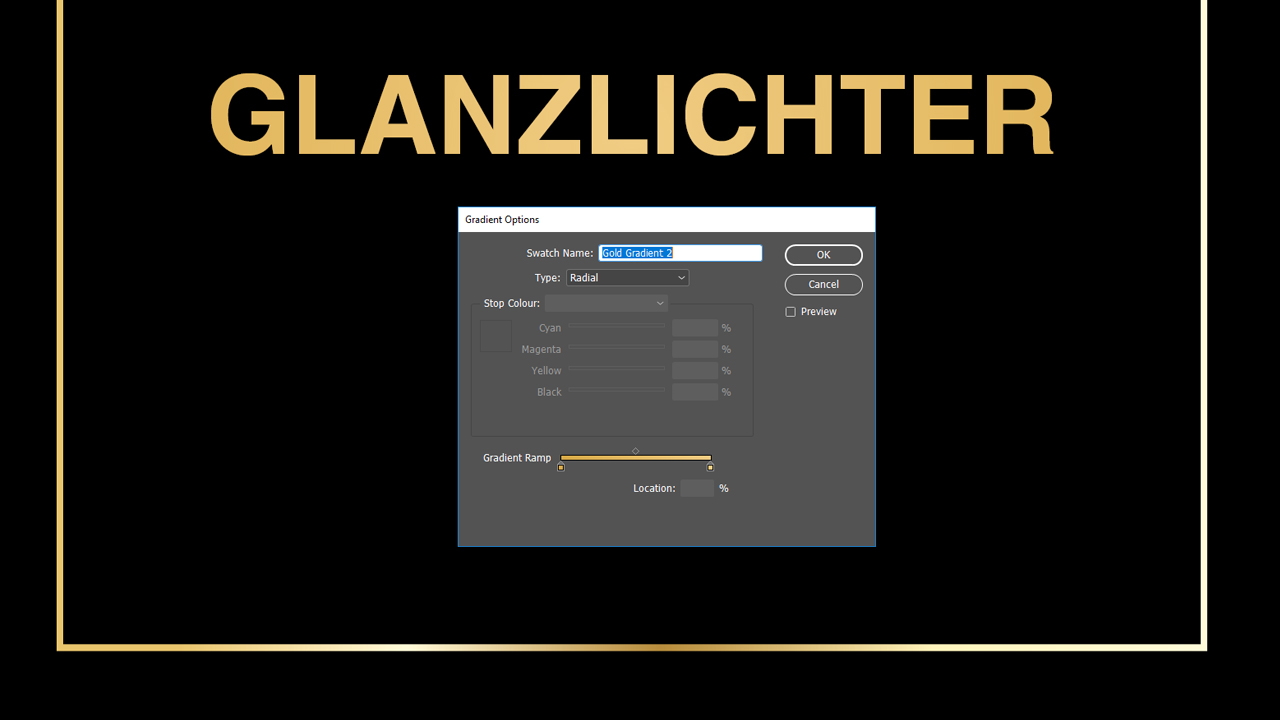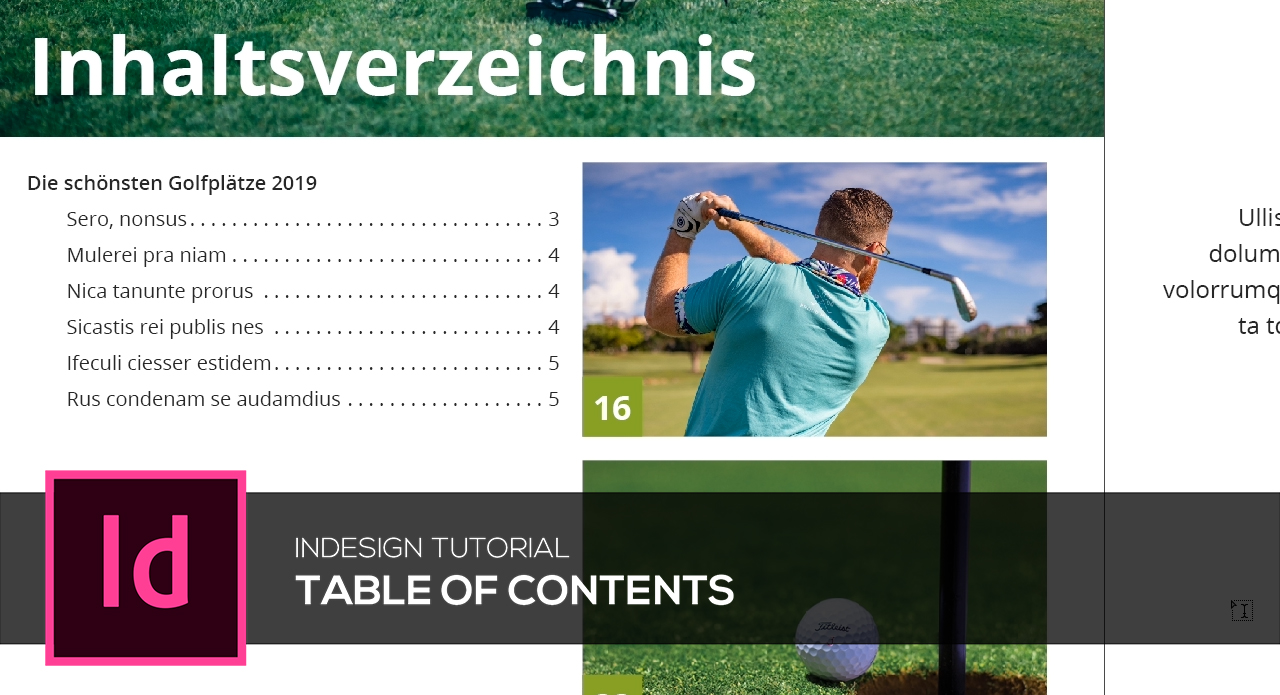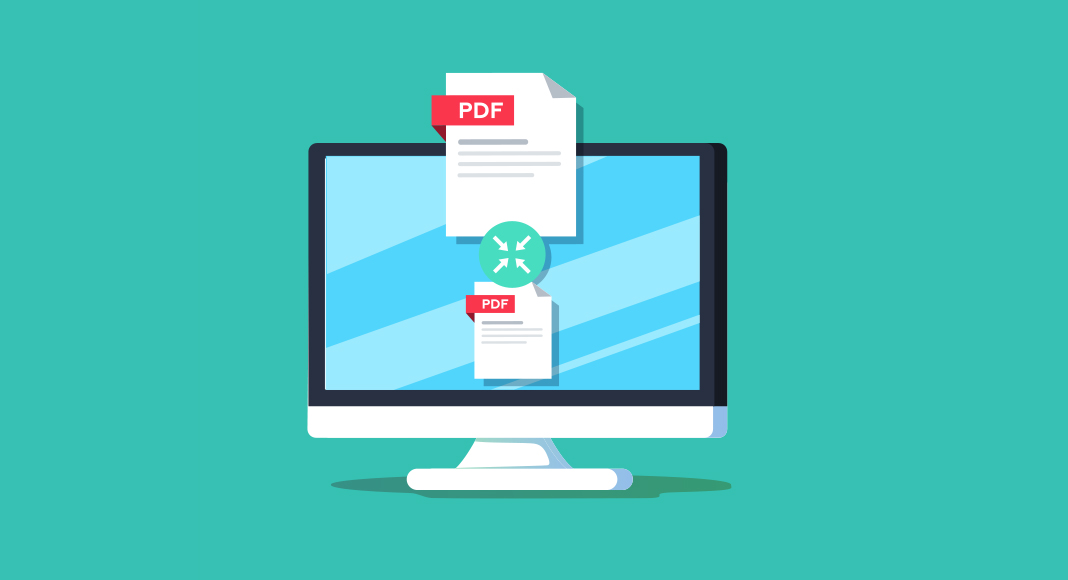Guld är inte bara som smycke en riktig blickfångare. Även i grafisk design används det ofta, när en design eller ett element ska vara särskilt exklusivt. I denna Tutorial lär du dig att använda processfärgerna cyan, magenta, yellow och key för att skapa en realistisk guldeffekt för ditt tryckprojekt utan att använda en specialfärg.
Innehållsförteckning för detta bidrag:
- Det speciella med guld
- Ett klassiskt CMYK-guld
- Ett plastiskt guld i CMYK
- En diskret guldeffekt
- Det korrekta pappret för guld i CMYK
Det speciella med guld
Den speciella egenskapen hos guld är ljusets reflektion. Naturligtvis kan detta inte reproduceras realistiskt på papper. Adobe InDesign levereras med ett mycket kraftfullt förloppsverktyg, som har visat sig mycket effektivt för att skapa en realistisk guldeffekt. Dessutom har val av rätt papper en stor inverkan på guldeffekten.
Ett klassiskt CMYK-guld
I vårt första exempel skapas en guldeffekt som består av fyra olika nyanser av brunt och okra. Innan det egentliga förloppet kan definieras, måste varje nyans först skapas som en separat nyans. För detta, öppna i den övre menyn Color Theme och klicka på knappen New Swatch. Du kan sedan dubbelklicka på den nyskapade färgen och Swatch Options öppnas. I detta fönster är nu namnet på färgen och de faktiska färgvärdena tilldelade, varifrån den första färgen ska sammansättas.
I detta exempel heter de fyra nyanserna ”Guld 1” till ”Guld 4” och har följande värden:
- Guld 1: C9 M22 Y65 K2
- Guld 2: C0 M0 Y21 K20
- Guld 3: C21 M39 Y81 K17
- Guld 4: C1 M2 Y35 K0
Tillämpas dessa fyra färgnyanser, kan du öppna Color Themes igen och längst upp till höger över rutan med de tre strecken öppnas en rullgardinsmeny, klicka nu New Gradient Swatch. I det nya fönstret, som med en vanlig färg, ges namnet först. I detta exempel ”Guldförlopp 1”. Arten förblir linjär. Färgjusteringsområdet är fortfarande grått och inte klickbart. Detta ändras, om du klickar på en av rutorna i förloppsfältet i den nedre delen av fönstret.
De enskilda rutorna kan placeras fritt på förloppsfältet. Dessutom kan ytterligare rutor läggas till med ett klick under förloppsfältet. För att radera rutorna, klickar du helt enkelt på vänster musknapp och drar ner. Hela förloppsfältet bestämmer förloppet, från överkant till bottenkant av ett objekt som ska färgas. Genom att klicka på de enskilda rutorna markeras de och färgerna kan tilldelas.
Om du bara klickar på den första rutan, blir området Stop Color aktivt och du kan tilldela en färg till rutan. Via rullgardinsmenyn Stop Color väljer du fliken Color Swatches. Nu kan du tilldela alla färger enskilt. Lägg till tre ytterligare lådor och ge lådorna motsvarande nyanser ”Guld 1” till ”Guld 4”. Den sista rutan får nu färgtonen ”Guld 1”.
Med ett klick på OK bekräftas inställningen och förloppet visas i färgpaletten som en normal färg. Nu kan texten eller objektet markeras och färgas i färgen ”Guldförlopp 1”.
Beroende på InDesign-version, kan effekten initialt visas från vänster till höger i stället för från topp till botten. För att nå det önskade resultatet, kan du via Window > Color > Gradient öppna förloppsfönstret. I detta fält kan du nu ställa in förloppsvinkeln.
Ett plastiskt guld i CMYK
Med en kontur är guldeffekten ännu mer plastisk. Genom att definiera ”Guldförlopp 1” förutom fyllfärgen som en konturfärg, fungerar förloppet som en kant och efterliknar sålunda den speciella egenskapen hos guldets reflektion. Även här kan man med hjälp av vinkeln, anpassa den plastiska guldeffekten.
En diskret guldeffekt
För den som vill ha det diskretare, rekommenderar vi vår tredje guldnyans, som ändå inte förlorar något av sin ädla effekt. Först behövs två nya färgfält. Dessa har följande värden:
- Guld 5: C7 M21 Y56 K0
- Guld 6: C18 M34 Y80 K0
Igen skapar man via Color Themes ett nytt färgförlopp. Den vänstra rutan tilldelas färgtonen ”Guld 5” och den högra ”Guld 6”. Förloppstypen ställs om från Linear till Radial, eftersom guldeffekten ska vara ljusare från utsidan inåt. Det nya förloppet får namnet ”Guldförlopp 2” och allt bekräftas med ett klick på OK. Som i föregående exempel markeras objektet nu och fylls med färgen ”Guldförlopp 2”. Resultatet verkar nu mycket diskretare, men fortfarande mycket ädelt.
Det korrekta pappret
Att välja rätt papper beror huvudsakligen på den avsedda användningen av designen med guldeffekt. Om till exempel en produkt ska annonseras, rekommenderas att använda det blankt bestrukna bildtryckpappret. Reflektionen under en ljuskälla stöder guldeffekten och lyfter därigenom produkten till en mycket hög kvalitetsnivå.
Obestruket eller matt bestruket papper kan användas, när fokuseringen är på själva guldeffekten. På grund av bristen på reflektion kan effekten tydligt komma fram och framträder särskilt bra på matt papper med en mörk bakgrund.
Vårt CMYK-guld på blankt bestruket bildtryckpapper
Vårt CMYK-guld på matt bestruket bildtryckpapper
Credits:
Mediaformgivaren Christoph Ullrich utformar och talar.